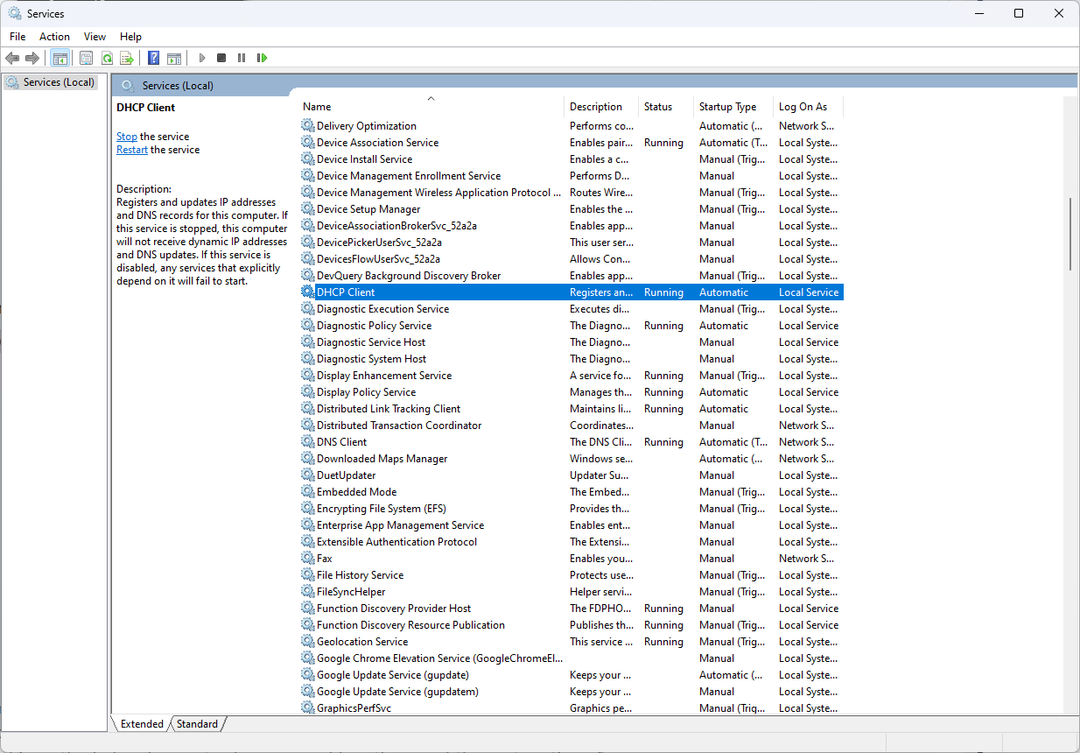Endring av ruterposisjonen kan bidra til å øke Wi-Fi-hastigheten
- Er Wi-Fi tregere enn Ethernet? Vel, det er vanligvis tilfelle siden trådløse tilkoblinger vanligvis er tregere enn kablede Ethernet-tilkoblinger.
- Dette er fordi, for en Wi-Fi-tilkobling, må du bruke en ruter som reduserer hastigheten til hvilken hastighet ruteren din kan håndtere.
- Wi-Fi-hastigheten kan også være langsommere på grunn av utdaterte drivere, åpne bakgrunnsapper, ruterens posisjon og mer.
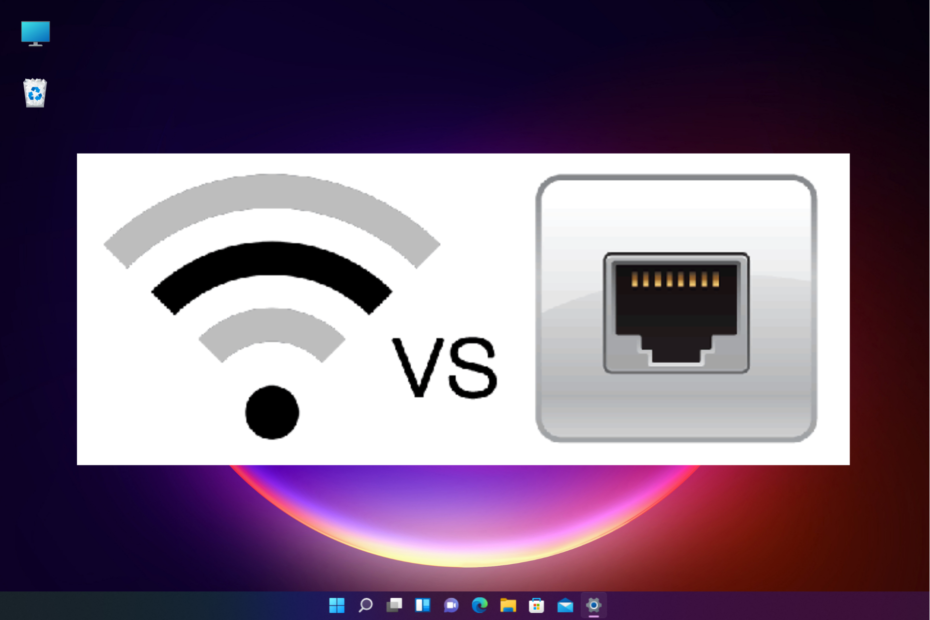
Hvis du innser at Wi-Fi-hastigheten din er langsommere enn Ethernet, er det fordi Ethernet tilbyr økt hastighet, reduserte hastighetsforsinkelser og en mer stabil tilkobling.
Mens Wi-Fi er spesielt bra for mobile enheter, er det kjent for forstyrrelser. Noen ganger kan du også legge merke til at Wi-Fi er treg på den bærbare datamaskinen og derfor har vi en ekspertguide for å fikse problemet.
Hvorfor er Wi-Fi-hastigheten min halvparten av Ethernet?
Det kan være flere grunner til at Wi-Fi-hastigheten din er lavere eller halvparten av Ethernet-hastigheten:
- Maksimal datahastighet er nådd – Hvis din Wi-Fi fungerer ikke, men Ethernet gjør det, er sjansen stor for at tjenesteplanen din tilbyr en begrenset datahastighet.
- For mange enheter koblet til ruteren – Hvis ruteren har for mange enheter koblet til seg, kan det
- Wi-Fi pakketap – Din Wi-Fi kan være tregere enn Ethernet på grunn av pakketap forårsaket av overbelastning av nettverket.
- Utdaterte nettverksdrivere – Noen ganger kan Wi-Fi-hastigheten også falle på grunn av utdaterte nettverksdrivere.
- Et stort antall bakgrunnsprosesser – Wi-Fi-hastigheten kan automatisk reduseres til halvparten av Ethernet når det er for mange prosesser kjører i bakgrunnen.
Hvor mye tregere er Wi-Fi enn Ethernet?
Det er et faktum at hastigheten på en Ethernet-tilkobling nesten alltid er raskere enn en Wi-Fi. Når det er sagt, den raskeste Ethernet-hastigheter i dag topper du med 10 Gbps eller høyere.
På den annen side har de raskeste Wi-Fi-hastighetene blitt registrert på maks 6,9 Gbps. Men de faktiske hastighetene er vanligvis kjent for å være mindre enn 1 Gbps.
Men hvis du ikke er fornøyd med det faktum at Wi-Fi er tregere enn Ethernet og du vil øke hastigheten, her er noen tips som kan hjelpe deg med å fikse det.
Hvordan gjør jeg Wi-Fi raskere enn Ethernet?
Prøv disse foreløpige sjekkene for å se om de bidrar til å øke Wi-Fi-hastigheten din:
- Flytt ruteren til et bedre sted.
- Sjekk internetthastigheten din ved hjelp av en dedikert internetthastighetstester.
- Start modemet og ruteren på nytt.
- Sjekk hastigheten på nettverkskortet.
- Endre frekvensbåndet ditt fra 2,4 GHz til 5 GHz.
- Konfigurer ruterens antenner på nytt.
- Bruk Wi-Fi-signalforsterkere eller Wi-Fi-forlengere for bedre mottak.
Hvis ingen av trinnene ovenfor fungerer, har vi her en rask oversikt over noen av rettelsene som kan hjelpe deg med å fikse problemet når Wi-Fi er tregere enn Ethernet.
1. Kjør Windows feilsøking
- Åpne Innstillinger app ved å trykke på Vinne + Jeg nøklene sammen. Klikk på System til venstre og klikk deretter på Feilsøking til høyre.
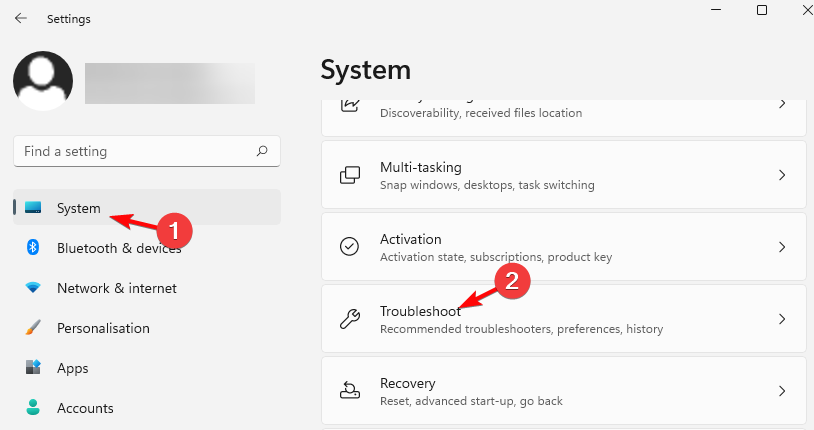
- Deretter klikker du på til høyre Andre feilsøkere.
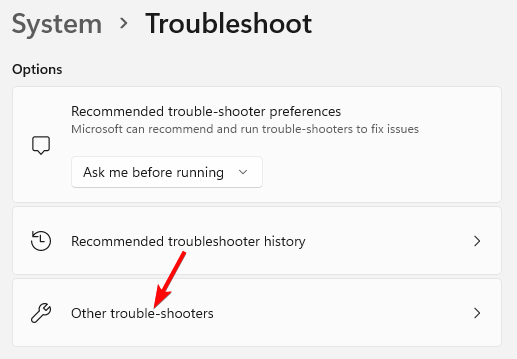
- På neste skjerm, gå til InternettTilkoblinger, og klikk på Løpe.
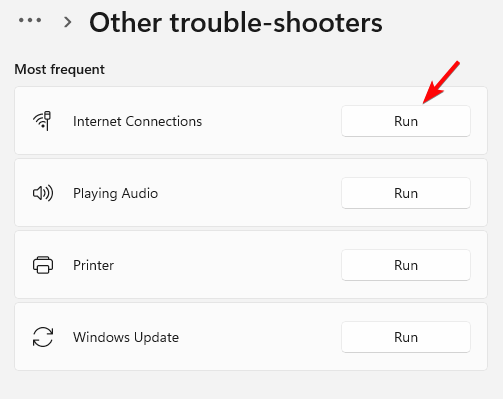
- Vent nå til feilsøkeren ser opp eventuelle problemer, og hvis noen blir funnet, vil den utføre reparasjonene automatisk.
- Fix: Sakte Internett på én datamaskin, men raskt på en annen
- Fiks WiFi-adapter fungerer ikke / ikke tilgjengelig
- Slik slår du av bakgrunnsapper i Windows 11 [5 raske måter]
2. Oppdater nettverksdrivere
- trykk Vinne + R tastene sammen for å starte Løpe konsoll. Type devmgmt.msc og treffer Tast inn å åpne Enhetsbehandling.

- Utvid Nettverksadaptere høyreklikk på enheten og velg Oppdater driveren.
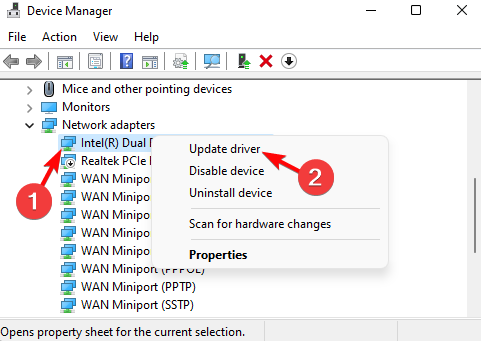
- I Oppdater drivere vindu, klikk på Søk automatisk etter drivere. Vent nå til Windows oppdager de nyeste driverne. Når de er funnet, vil oppdateringene bli brukt automatisk.
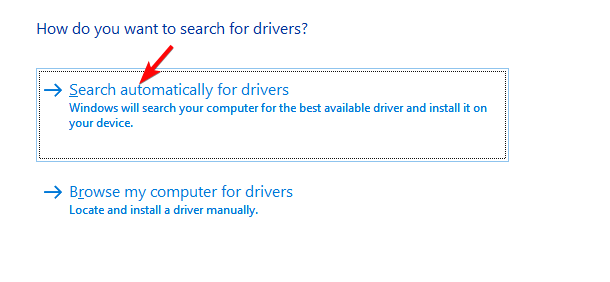
Når du har lykkes oppdaterte nettverksdriveren, sjekk om Wi-Fi-hastigheten har økt.
Hvis du ser etter en annen metode for å oppdatere nettverksdriverne, anbefaler vi at du bruker spesialisert programvare for å utføre denne handlingen automatisk.
Outbyte Driver Updater er et godt valg her fordi den skanner datamaskinen din for utdaterte eller manglende drivere og finner de siste oppdateringene på kort tid fra den enorme databasen.

Outbyte driveroppdatering
Prøv Outbyte Driver Updater for å forbedre PC-ens hastighetspoeng ved å finne de nyeste versjonene for driverne dine.3. Deaktiver apper fra å kjøre i bakgrunnen
- trykk Vinne + Jeg tastene samtidig for å starte Windows Innstillinger app. Her, klikk videre Apper til venstre, og klikk deretter på Apper og funksjoner til høyre.

- På neste skjerm, gå til høyre og under Appliste, se etter problemappen. Klikk på de tre prikkene ved siden av og velg Avanserte alternativer.
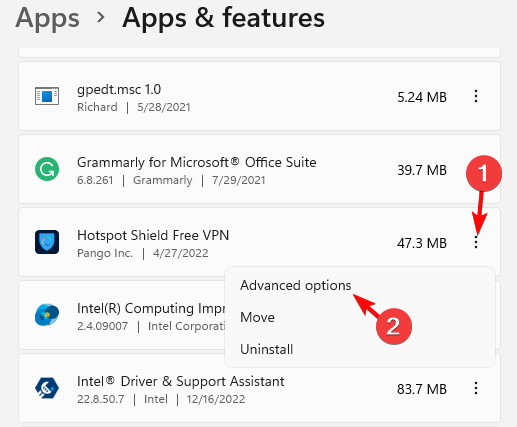
- Deretter, på høyre side av skjermen, rull ned og gå til Tillatelser for bakgrunnsapper. Plukke ut Aldri fra rullegardinmenyen nedenfor.
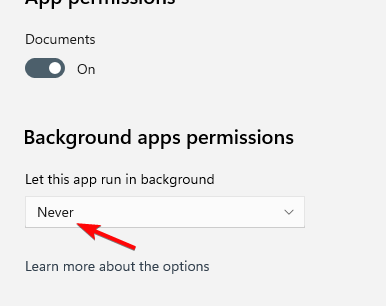
Hvis Windows 11 har fortsatt lav internetthastighet, kan du se vår detaljerte veiledning for flere eksperttestede rettinger.
Samtidig kan du også endre Wi-Fi-frekvenskanalen ved å bruke dedikert Wi-Fi-kanalskannere hvis Wi-Fi-hastigheten er lavere enn Ethernet, eller du opplever isolerte tilfeller som f.eks videosamtaler går tregere selv med høyhastighetsinternett.
Alternativt kan du også koble fra ubrukte enheter og sørge for at bare de viktigste enhetene er tilkoblet.
For andre spørsmål om Wi-Fi- eller Ethernet-hastighet, gi oss beskjed i kommentarfeltet nedenfor.

![7 tips om hvordan du kobler PC-en til et modem [Ingen Ethernet-kabel]](/f/da18e484fdc90cb59ee1594efdef943f.png?width=300&height=460)